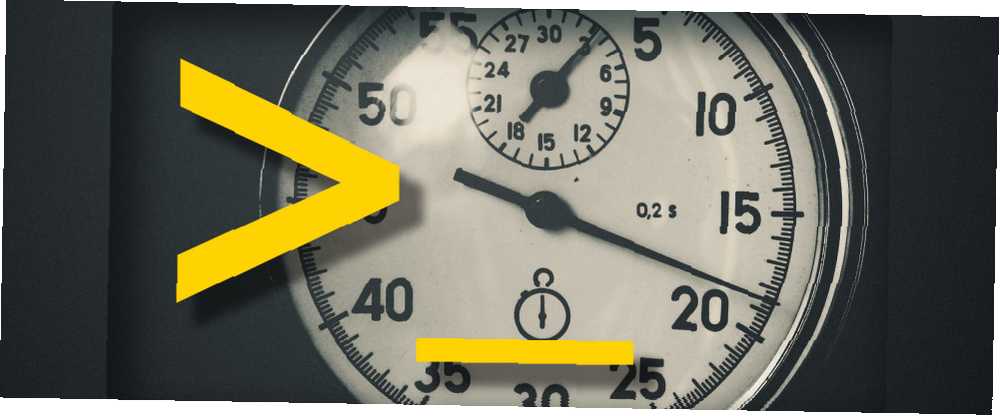
Gabriel Brooks
0
2483
358
Terminal korkutucu bir yer olabilir, ancak Linux deneyiminiz sırasında bir tane açma şansınız var. Orada epeyce zaman geçirirseniz, bunun gerçekten de fena olmadığını görebilirsiniz. Yazılımı yüklemek ve güncellemek gibi bazı görevler için terminali kullanmayı tercih etmeye geldim, Ubuntu Güncelleme Yöneticisi ile İlgili Sorunların Nasıl Giderileceği Ubuntu Güncelleme Yöneticisi ile İlgili Sorunların Nasıl Giderileceği Hemen hemen her kullanıcı Ubuntu Güncelleme Yöneticisi ile ilgili sorunlarla karşılaştı eksik havuzlarla veya İnternet bağlantısı sorunlarını belirten olağandışı hatalardan dolayı. Size nasıl ele alınabileceklerini göstereceğiz.. .
Bir terminal acemi veya uzun zaman önce korkuyu aşan biri olsanız da, işleri daha sorunsuz hale getirmenin yolları vardır. Komut satırının uygunsuzluğunun üstesinden gelmenize yardımcı olacak 20 kısayol aşağıda verilmiştir..
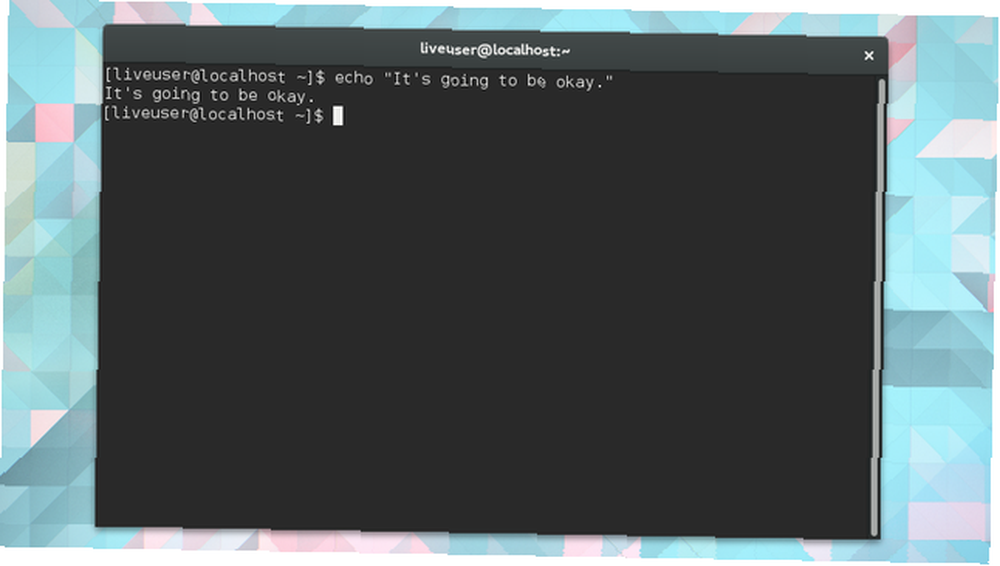
İmleci Taşıma
İlk başta, terminal çevresinde hareket etmek bile daha zor görünüyor. Neyse ki, zor değil, sadece farklı. Elinizi dokunmatik yüzeyden çıkarın, derin bir nefes alın ve gülümseyin. Klavye en iyi arkadaşın olmak üzere..
1. Çizginin Parçaları Arası Atlama
kullanım Ctrl + Sol ve Ctrl + Sağ Hattın çeşitli kısımları arasında geçiş yapmak için Diyelim ki aşağıdaki satırı yazdınız.
dnf kde-desktop-ortamını kurardokunulduğunda Ctrl + Sol seni başlangıcına taşır çevre, masaüstü, kde, kurmak, ve dNF, bu sırayla.
2. Satırın Başına veya Sonuna Atlayın
Ev veya Ctrl + A imleci satırın başına getir. Son veya Ctrl + E seni sonuna kadar taşır.
Hangi tuşları kullanacağınız klavye düzeninize bağlıdır. Tüm bilgisayarlarda yok Ev ve Son anahtarlar. MacBook'lar yapmaz. Öyle ya da böyle, Ctrl + A / E çalışmalı.
3. Bir Satırın Parçalarını veya Tümünü Temizle
Ctrl + K mevcut konumunuzdan satırın sonuna kadar her şeyi alır ve önyüklemeyi sağlar. Ctrl + W sadece imlecin hemen önündeki kelimenin peşinden gider. Ctrl + U Satırın başından imlecin o anki konumuna kadar siler
4. Bir Komut veya Dizini Otomatik Tamamlama
Sekmeye basmak geçerli komutun veya dizinin ismini tamamlar..
Bu satırı kullanarak indirme klasörünüze gittiğinizi düşünelim:
cd / ev / kullanıcı / DosyalarBulunduğunuzda sekmeye basabilirsiniz. cd / ev / kullanıcı / Dow kelimeyi otomatik olarak bitirmek için.
Diyelim ki bir grup uygulamayı yüklemek istediğinizi apt-get install. Yazabilirsin apt-get ins ve sekme vur.
Terminal ne söylemeye çalıştığınızı tahmin edemediğinde, tipik olarak bir bip sesi ile bilmenizi sağlar.
geri dönüşüm
Windows ve Mac döneminde büyüyen bizlerin işleri yapmak için ikonlara tıklamaya alışmış olduk. Terminalde bunların hiçbiri yok. Bu, her komutu yazmamız gerektiği anlamına gelir. Neyse ki, işleri tekrar tekrar yazmaktan kaçınmanın yollarını bulduk.
5. Son Kullanılan Hatlar Arası Geçiş
Basın yukarı kullandığınız son komuta ulaşmak için ok tuşunu kullanın. Ondan önce bir tane almak için tekrar dokunun. Basın Aşağı ok çok ileri gittiyseniz.
Terminal pencereyi kapattığınızda bile geçmişinizi kaydeder, böylece günler önce kullandığınız komutları geri çağırmak için bunu yapabilirsiniz..
6. Önceki Satırı Kopyala
Diyelim ki yeni verdiğiniz bir komutu tekrar etmek istiyorsunuz, ancak kök ayrıcalıklarla. Şansa, çizgiye başlamayı unuttun mu? sudo (bu konuda daha sonra). Bu durumda, komutun tamamını yeniden yazmak yerine, basitçe şunu girebilirsiniz:
sudo !!Çift ünlem işareti terminali önceki satıra tekrar girmek istediğinizi söylüyor.
7. Belirli Bir Komut İçeren Önceki Satırı Kopyala
Ya tekrarlamak istediğiniz komut en son kullandığınız komut değilse? Yukarıda gösterilen komut, !!, artık işe yaramayacak. Bunun yerine, almak istediğiniz komutun başlangıcıyla birlikte tek bir ünlem işareti kullanmak isteyeceksiniz.
Örneğin, kullanabilirsiniz !apt-get, !dNF, veya !pacman güncellemeleri kontrol etmeyi tekrar denemek için. Tekniği de çalışır CD, adam, ve diğer önemli komutlar Linux'un A-Z'si - 40 Linux'un A-Z'sini Bilmeniz Gereken Temel Komutlar - Linux'un A-Z'sini Bilmeniz Gereken Temel Komutları, Windows ve Mac'in göz ardı edilen üçüncü tekerleğidir. Evet, son on yılda, açık kaynaklı işletim sistemi çok fazla çekiş gücü kazandı, ancak hala düşünülmekten çok uzak… .
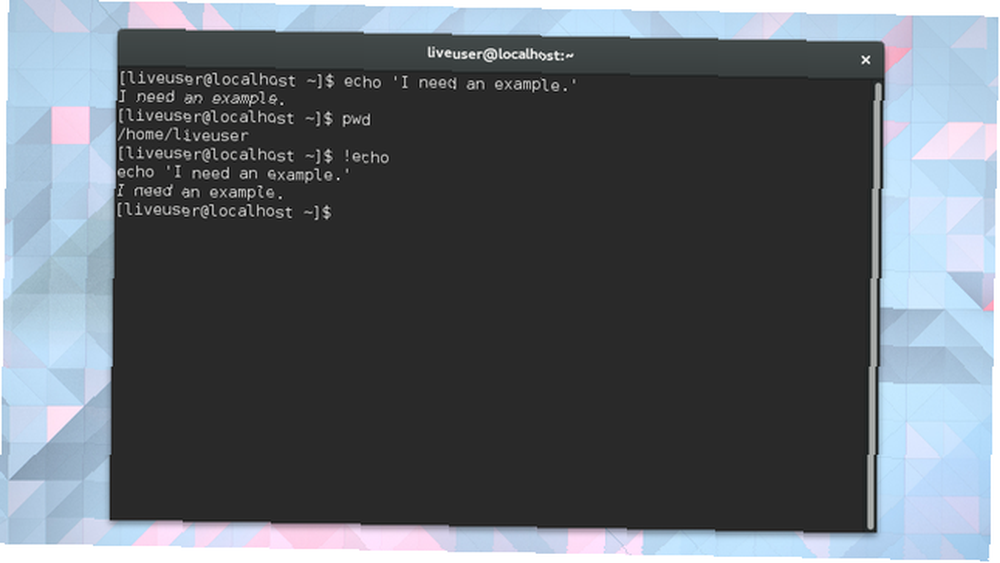
8. Önceki Argümanı Kopyala
Bir klasörü kopyalayıp yeni bir konuma yapıştırdıktan sonra, bu hedef dizinde başka şeyler yapmaya başlamak isteyebilirsiniz. Bunu dene:
cd! $!$ kullanılan son argümanı gösterir. Akılda tutunuz, argümanlar bir görevi tamamlamak için bir komut verdiğiniz herhangi bir bilgiden ibarettir, bu nedenle dizinler kullanarak geri dönüşüm yapabileceğiniz tek şey değildir !$.
9. Düzeltme Typos
Bazen yazım hataları olur. Bir makalede, utanmaya neden olabilirler. Terminalde komutların çalışmasını durdururlar. Neyse ki, kolay bir düzeltme var.
Fedora'nın paket yöneticisi DNF ile yapabileceğiniz her şeye bakmak istediğinizi varsayalım. Bunu yapmak için terminalinizi ateşleyin ve şunu yazın:
erkek dfnBu doğru değil. Terminal orada olduğunu söylüyor “Dfn için manuel giriş yok.”
Bunu biliyor. Sorunu düzeltmek için şunu yazın:
^ Dfn ^ DNFEnter tuşuna bastığınızda, terminal yeni yazım komutunu kullanarak komutu tekrar edecektir..
Rehberlerde Gezinme
Uygulamaların başlatılması bilgisayarınızda yaptığınız tek şey değildir ve terminale daldığınızda aynısı geçerlidir. Bazen dosyaları kolayca taşımanız ve klasörler arasında dolaşmanız gerekir..
Bu bir öğrenme eğrisi ile birlikte gelir, ancak bu temel bilgiler ezberlenir, kısa sürede ertelenir.
10. Belirli Bir Dosyaya veya Klasöre Git
Dediğim gibi, dosyaları değiştirmek gerçek bir angarya olabilir. Bir dosyanın konumunu hatırlamanız ve yolu açıkça yazmayı bilmeniz gerekir. Bunu kim yapar?
Bir dosyayı veya klasörü terminale sürüklemek daha kolay bir yaklaşımdır. Bu, mevcut komutunuzun sonuna yolu ekleyecektir..
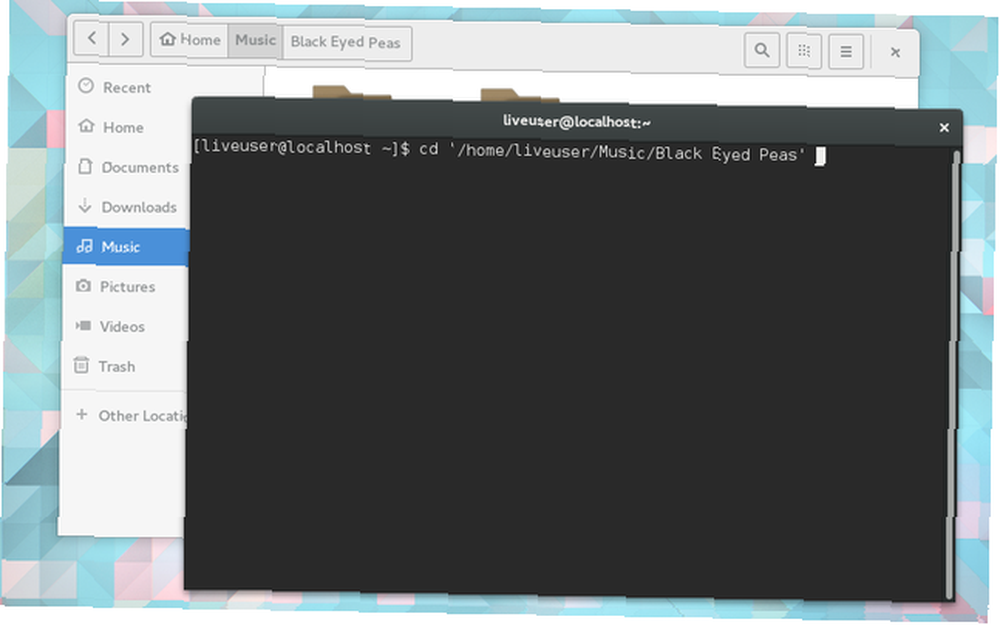
11. Klasörler Arasında Gezin
Terminalin içindeki klasörleri yönetmeye başladığınızda, sürükleyip bırakmak bir sürükle gibi hissetmeye başlayabilir. Bu noktada, bu iki nokta senin en iyi arkadaşın olacak. Kullanırken CD dolaşmak için şu komutu izleyin ...
Hayır, bu bitmemiş bir elips değil. İşte, bunu deneyelim.
CD… CD ardından iki periyod sizi ana dizine taşıyacaktır..
Üst dizindeki klasörler arasında geçiş yapmak için CD… ardından isim. Alanınızdaki dosyaları yönetiyormuş gibi yapın. / Müzik / Black_Eyed_Peas Klasör, işi bitirdiniz ve şimdi atlamak istiyorsunuz / Müzik / Lindsey_Stirling. Basitçe girin:
cd… / Lindsey_Stirling12. Önceki Dizine Dön
İçindeki dosyaları düzenlemenin yarısı /Lindsey Stirling, Gereksiz albüm resimlerinden birini çıkarmayı unuttuğunuzu fark edersiniz. /Börülce Klasör. Anında geri dönmek için bir çizgi kullanın. De olduğu gibi -
CD -13. Ana Dizine Dön
Eve gitmeye hazır olduğunuzda, konuşmak için, sadece girin CD. Bu kadar.
14. Geçerli Dizininize Bakın
Tamam, bir süredir geziniyordun ve artık nerede olduğunu bilmiyorsun. Olur. Girmek pwd konumunuzun yolunu görmek için.
15. Kök Rehberine Git
Demek yasalsın. Doğrudan kök dizininize gitmek ve başlamak için CD-Terminalde dolaşırken, Linux'taki yolunuzu açıkça biliyorsunuzdur. İşletim sisteminizin etine ve patateslerine doğrudan ulaşmak için aşağıdakileri kullanın:
cd /16. Root Access'i tutun
Evet, bunu listenin herhangi bir yerine koyabilirdim, ancak kök dizindeki herhangi bir dosyayı değiştirmek için yönetici erişimine ihtiyacınız var. Bunu yapmanın en iyi yolu, dağıtımınıza bağlı olarak değişebilir. Bir seçenek yerleştirmektir sudo emrinin başında.
Kök şifreniz olduğunu varsayarak başka bir yaklaşım kullanmaktır. su yerine. Bu, yönetici olarak oturum açacak ve şifrenizi tekrar girmekten endişe duymadan istediğiniz değişiklikleri yapmanıza izin verecektir. Kök düzeyinde bir sürü değişiklik yapmayı planlıyorsanız zaman kazanabilirsiniz. Ancak ne yaptığınızdan en ufak bir miktar bile emin değilseniz bunu yapmayın SU nedir ve Linux'u Etkili Olarak Kullanmak Neden Önemli? SU Nedir ve Linux'u Etkili Kullanmak Neden Önemli? Linux SU veya kök kullanıcı hesabı, doğru kullanıldığında yardımcı olabilecek ya da dikkatsiz kullanıldığında yıkıcı olabilecek güçlü bir araçtır. SU kullanırken neden sorumlu olmanız gerektiğine bakalım. .
Çoklugörev
Temelleri öğrendin. Şimdi terminal-fu'nuzu bir sonraki seviyeye almaya hazır mısınız??
17. Birden Çok Komut Çalıştır
Bunu yapmak için, bir kaç ampere ihtiyacın olacak. Komutu çalıştır, gir &&, ve sadece ilki başarısız olmazsa başlayacak olan ikinci bir görevle devam edin. İşte bir (kuşkusuz aptal) bir örnek.
yankı "Lindsey Stirling nerede?" & & echo "İşte burada!" && cd / ev / kullanıcı / Müzik / Lindsey_StirlingTerminal metni görüntüleyecektir “Lindsey Stirling nerede??” Sonra söyleyecek “İşte burada!” sizi uygun müzik klasörüne götürmeden önce.
Düşünebilirsin && gibi ve. Olduğu gibi, terminale bunu yapmasını söylüyorsun. vebu ve bu.
18. Yedekleme Planı ile bir Komut Çalıştır
İkili ve işareti ve bir önceki komutu ancak bir önceki başarılı olursa çalıştırma sinyali verir. Belki tam tersini istersin, sadece ilkini seçince bir komut çalıştır başarısız. Bu durumda, takas && için ||.
19. Arka Planda bir Komut Çalıştır
Tek bir & satırın sonuna yerleştirin. Terminal size bir işlem numarası gösterecek ve hiçbir şey yanlış gitmediği sürece hiçbir şey olmamış gibi normale dönecektir..
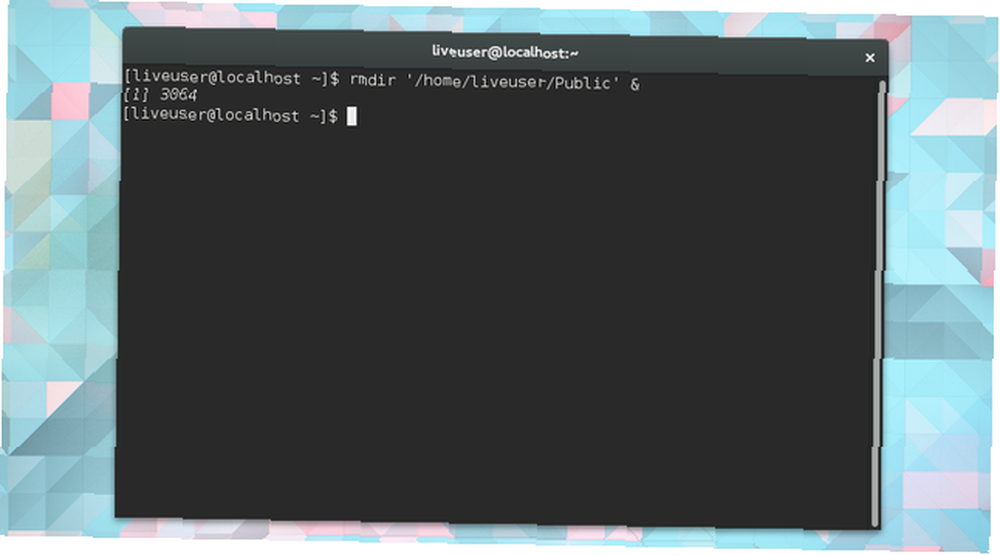
Şu anda hangi işlemlerin çalıştığını görmek için Meslekler Komut. Kullanabilirsiniz öldürmek çalışmayı durdurmaya zorlamak için verilen işlem numarasını takip eder. Alternatif olarak, işlemini kullanarak ön plana geri getirebilirsiniz. fg.
20. Arka Planda Birden Çok Komut Çalıştır
Beklediğiniz gibi & Bunu da yapar. İlk komutunuzu bir ile bitirdikten sonra &, başka biriyle takip etmek.
rmdir / home / user / Genel / & killall krom tarayıcı & sudo apt-get update & alBu görevlerin tümü arka planda çalışacaktır. Her biri, diğerlerinin başarılı veya başarısız olmasına bakılmaksızın etkinleştirilecektir..
Terminal İçin Hazır mısınız??
Tüm bu kısayolları çözdüğünüz zaman, beyaz yazı içeren gizemli siyah pencerenin tanıdık gelmeye başlaması gerekir. Terminal penceresini her zaman masaüstünüzde bir yerde açık tutarak bile bulabilirsiniz..
Bu durumda, eğlenceli şeyler hakkında bilgi sahibi olmanın zamanı geldi. 9 Bilmeniz Gereken İlginç Linux Komutları (Ve Seveceksiniz) 9 Bilmeniz Gereken İlginç Linux Komutları (Ve Sevilecek) ASCII sanatını yapın, bilgisayarınızla konuşun ve metin çalın maceraları. Linux komut satırınız sadece iş için değil: doğru komutları biliyorsanız garip bir şekilde eğlenceli olabilir. . Kendinizi güvende hissediyorsanız, bölümleri yönetmeye ilerleyebilirsiniz Bu 10 fdisk Komutuyla Linux Disk Bölümlerini Kontrol Edin Bu 10 fdisk Komutlarıyla Linux Disk Bölümlerini Kontrol Edin Elde ederseniz, masaüstü disk yönetim araçları da Linux dağıtımları için kullanılabilir (örneğin Ubuntu'daki Disk Yardımcı Programı), fdisk komut satırı aracını kullanarak daha fazla seçenek sunar. ? Alternatif olarak, temel bilgileri öğrenmek için daha fazla zaman harcamak isteyebilirsiniz Linux Komut Satırına Başlamak İçin Hızlı Kılavuz Linux Komut Satırına Başlamak İçin Hızlı Kılavuz Linux Komut Satırlarına Başlamak İçin Hızlı Kılavuz ve gerçekten zor değil öğrenmek. . Ne yaparsanız yapın, asla çalıştırmamanız gereken bazı komutlar var 9 Asla Çalıştırmamanız Gereken Lethal Linux Komutları 9 Asla Çalıştırmamanız Gereken Lethal Linux Komutları Ne yaptığını tam olarak bilmiyorsanız asla bir Linux komutu çalıştırmamalısınız. İşte, çoğu zaman kaçınmak isteyeceğiniz en ölümcül Linux komutlarından bazıları.. .
Favori terminal kısayollarınız nelerdir? Öğrencilerin hafızaya vermelerini önereceğiniz herhangi bir komut var mı? Bilginizi yorumlarda paylaşın!











